电脑开机找不到(没有)活动分区怎么办?4个解决方法!
电脑开机提示找不到(没有)活动分区怎么办?本文给你提供了4个方法!并推荐你在问题解决后使用这款强大又好用的备份还原软件,来全方位的保护你的电脑!一起来看看吧。
在Windows系统中,活动分区是系统分区,一般默认为C盘,其中包含了启动系统需要用到的系统文件。每个硬盘上只能设置一个活动分区,如果活动分区出现问题,无法启动电脑。不知道你有没有遇到过这种情况:
“电脑开机时一直提示错误‘磁盘不是活动分区’,无法启动,重启了好几次还是这样,有没有好的解决办法?”
以下是导致这个问题的几个原因:
我们该怎样解决类似的问题呢?
结合以上几种原因给你提供了四个解决办法,请继续往下阅读。
1. 重启电脑,连续按下“Del”键进入BIOS,不同型号的电脑进入BIOS的方式不一样,一般为ESC、Del、F2、F8、F10、F12。
2. 进入BIOS后,找到“Advanced”选项卡,查看其中“Primary IDE Master”、“Primary IDE Slave”、“Secondary IDE Master”、“Secondary IDE Slave”四项。
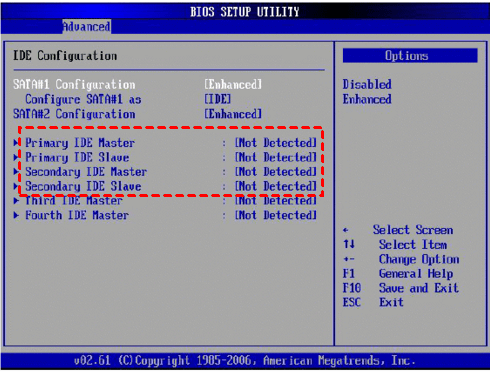
3. 如果这四项显示“None或Not Detected”,表示BIOS没有检测到硬盘。这时你可以将这四项改为“Auto”。然后重启电脑查看问题是否解决。如果这四项显示了硬盘信息,但依然出现该问题,请尝试其他3种解决方法。
1. 重启电脑并参考解决方案1的步骤进入BIOS。
2. 在“Exit”选项卡中选择“Load Optimal Defaults”,然后选择“Yes”或“OK”,这样可以将BIOS恢复默认设置。
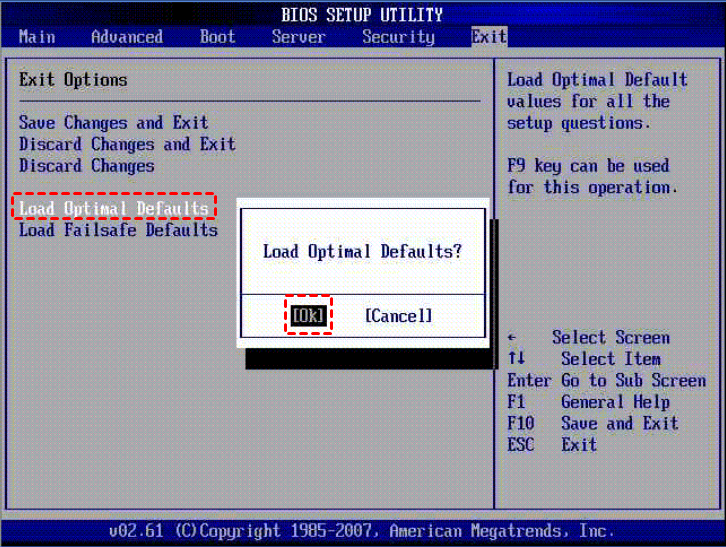
注意:不同电脑不同BIOS的恢复默认设置不在“Exit”选项卡,有可能在“Security”、“Initialize”、“Reset”选项卡中,选项名称也不是“Load Optimal Defaults”,找到类似于“Restore Factory Defaults”或“Reset All Settings”即可。
3. 按“F10”保存并退出。重启电脑查看问题是否解决。
1. 在电脑上连接带有Windows安装介质的u盘或光盘。然后在BIOS中设置该u盘或光盘为优先启动项,然后从中启动电脑。
2. 设置好“时间”和“键盘”,点击“下一步”。
3. 在新界面中点击“修复计算机”。
4. 依次点击“疑难解答”>“高级选项”>“启动修复”,等待修复完成即可。
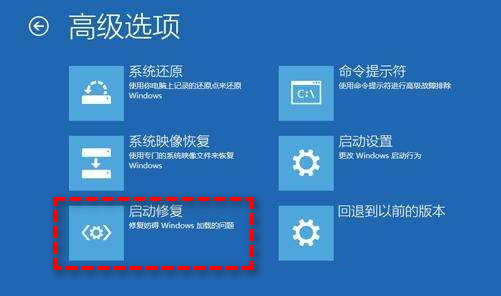
1. 在电脑上连接带有Windows安装介质的U盘或光盘。然后在BIOS中设置该U盘或光盘为优先启动项,然后从中启动电脑。
2. 设置好“时间”和“键盘”,点击“下一步”。
3. 在新界面中点击“修复计算机”。
4. 依次点击“疑难解答”>“高级选项”>“命令提示符”。
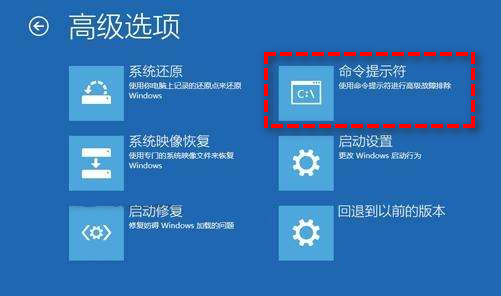
5. 在“命令提示符”中输入以下命令,并在每次输入后按下“回车”。
6. 重启电脑,查看问题是否解决。
如果以上方法没用,你还可以尝试使用命令提示符修复系统。
除了“电脑开机找不到活动分区”问题外,类似的系统问题有很多,其实解决这类系统问题的方法是系统还原,所以我建议你定期对系统进行备份,这样在遇到问题时可以快速将电脑恢复到健康状态。说到备份,建议你使用傲梅轻松备份这款专业的系统备份还原软件,它有以下特点:
该软件主要通过以下两个功能来保护你的电脑:
1. 进入下载中心或点击下方按钮,下载安装并启动傲梅轻松备份。
2. 在主界面中,点击“工具”选项卡下的“创建可启动盘”。

3. 选择要制作的启动盘的类型。推荐使用WinPE。因为基于Linux的可启动盘可让你使用傲梅轻松备份的基本功能,基于Windows PE的可启动盘可让你使用全部功能。

4. 如果你的系统是UEFI引导模式,则有两个选项供你选择,建议你选择基于UEFI引导模式制作启动盘。

5. 在三个选项中选择USB启动盘,然后单击“下一步”。

6. 等待完成即可。
1. 打开傲梅轻松备份,点击左侧“备份”下的“系统备份”。如果你需要备份整个硬盘,请点击“磁盘备份”。

2. 该软件会自动帮你选择系统分区,所以选择备份位置即可。建议你将其备份到外部存储设备上,因为如果保存在本地,硬盘损坏时将无法进行还原。确认无误后点击“开始备份”,等待完成即可。

你可以采用本文提供的4个方法来解决“电脑开机找不到活动分区”的问题。建议你在问题解决后,定期使用傲梅轻松备份对系统进行备份,如果你觉得自己可能会忘记备份,不用担心,你可以开启自动定时备份功能!除备份还原外,该软件还可以在更换硬盘时帮你把系统克隆到新硬盘。还等什么呢?快下载体验吧!